Så här schemalägger du om att starta om uppdateringar i Windows 10

Du arbetar med ett viktigt dokument när Windows uppdaterar sig och informerar om att det ska starta om. Istället för att bli arg och skrika på din dator som du inte kan starta om ännu, kan du nu schemalägga en mer bekväm tid för datorn att starta om efter uppdateringar.
Uppdatering : Den här funktionen har vid årsdagen uppdaterats har tagits bort. Den nya aktiva timmar-funktionen är nu det närmaste att schemalägga uppdateringar i Windows 10.
Med Windows 10 kan du nu ange en tid för att datorn ska starta om efter att uppdateringar har installerats för att slutföra installationen. För att schemalägga omstart för uppdateringar klickar du på Start-menyikonen och väljer "Inställningar" på Start-menyn.
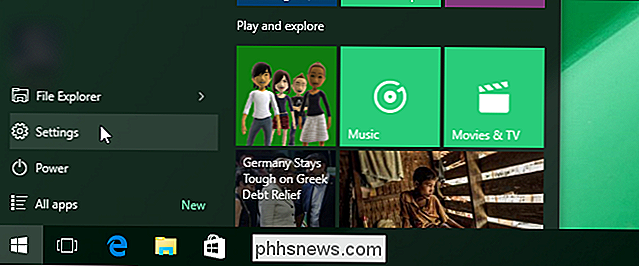
På skärmen "Inställningar" klickar du på "Uppdatera och säkerhet".
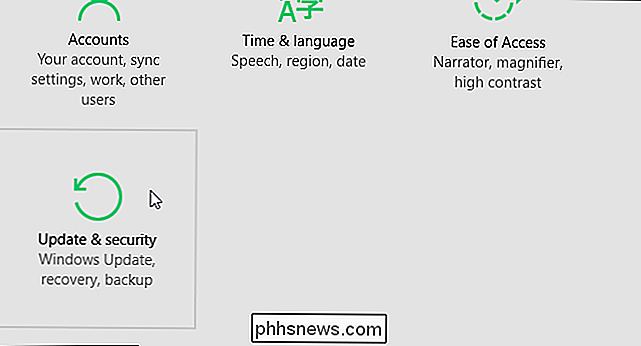
Skärmen "Windows Update" visas av standard. Om du har uppdateringar tillgängliga startar Windows dem och förbereder dig för att installera. Klicka på länken "Avancerade alternativ". Uppdateringsprocessen fortsätter även om du lämnar huvudskärmen "Windows Update".
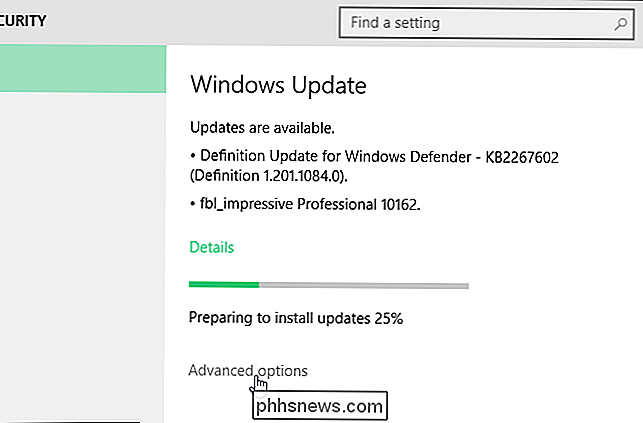
På skärmen "Advanced Options" väljer du "Meddela för att schemalägga omstart" från rullgardinsmenyn högst upp på skärmen.
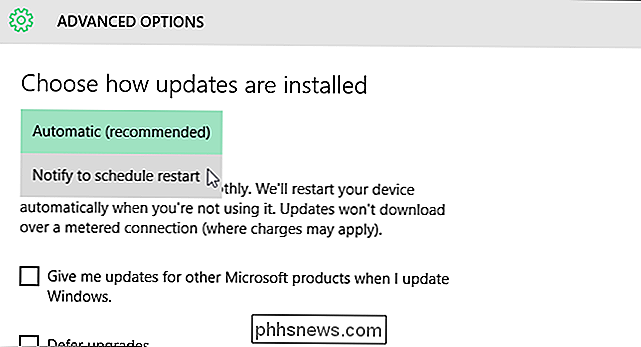
Klicka på den vänstra pilknappen i det övre vänstra hörnet av skärmen för att återgå till skärmen "Windows Update".

Du får meddelande om att en omstart har planerats och att du får möjlighet att planera en tid för starta om att hända. Det första alternativet ger en föreslagen tid för att starta om maskinen för att slutföra installationen av uppdateringen. För att ange en annan tid och ett datum, välj alternativet "Välj en omstartstid" och ange en "Tid" och "Dag". För "Time" klickar du på rutan, håll muspekaren över varje del av tiden (timme, minuter och AM / PM) och bläddra igenom alternativen tills du når vad du vill.
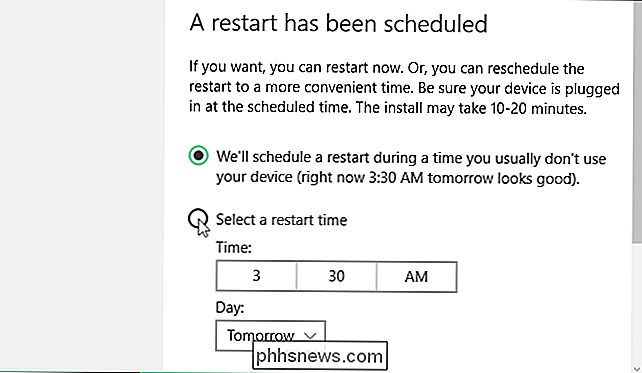
Det ska också finnas en " Restart Now "länken du kan klicka för att starta om maskinen nu för att slutföra uppdateringarna omedelbart.

Snabbt åtkomst till utkast i iOS-postapp med en lång press
Kanske har du utkast till gamla meddelanden som du inte har tid att avsluta, eller kanske du använder utkastsmeddelanden som mallar så du behöver inte skriva saker om och om igen. Men du använder utkast, det här är ett snabbare sätt att komma åt dem i iOS Mail-appen istället för att bläddra i din Utkast-mapp.

Så här konfigurerar du en delad nätverksskrivare i Windows 7, 8 eller 10
Under åren har Windows blivit mycket bättre om hur det hanterar nätverksskrivare. Men om du vill dela en skrivare över nätverket kanske du fortfarande behöver göra lite litet arbete för att få allt igång. Så här fungerar allt. Att ställa in en skrivare i ditt nätverk innebär två steg. Det första steget är att få skrivaren ansluten till nätverket, och det finns tre sätt att göra det: Anslut skrivaren till nätverket direkt .



